打印机怎么添加另存为pdf 打印另存为pdf文件的方法
更新时间:2024-04-27 16:46:30作者:xiaoliu
在日常办公中,我们经常需要将一些重要的文件打印保存为PDF格式,而如何在打印机中添加另存为PDF的功能呢?其实非常简单,只需在打印选项中选择另存为PDF即可完成。这种方法不仅方便快捷,而且可以有效地保护文件的内容和格式,避免出现信息泄露或格式变动的情况。掌握打印另存为PDF文件的方法对于提高工作效率和保护文件安全都至关重要。
具体步骤:
1.打开需要打印的网页
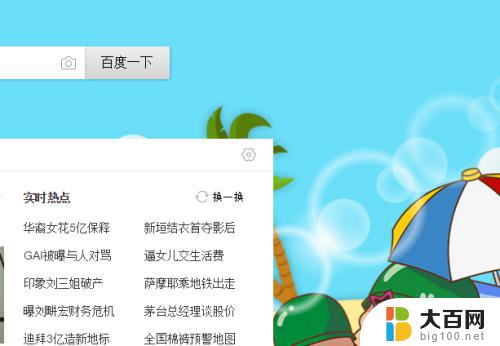
2.在页面上右击鼠标,在弹出的菜单中选择【打印】
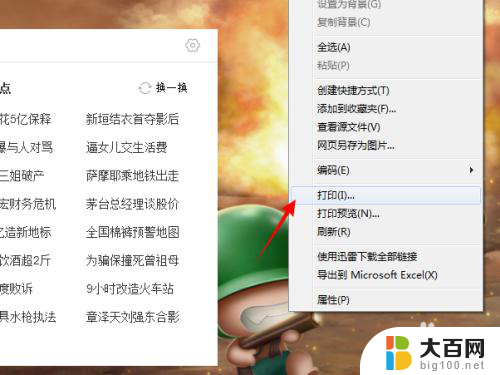
3.弹出打印界面,但并没有找到另存为PDF的地方。这是因为我把页面设置成了兼容模式,点击地址栏上的【e】图标。
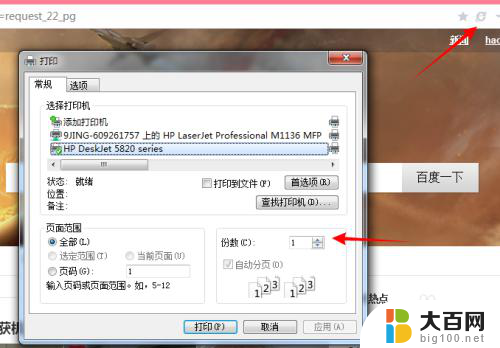
4.再次打开打印菜单。
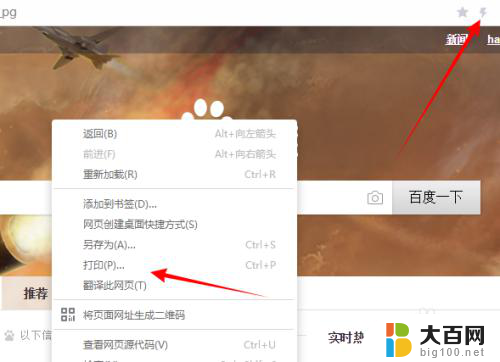
5.在打印页面目标打印机中点击【更改按钮】
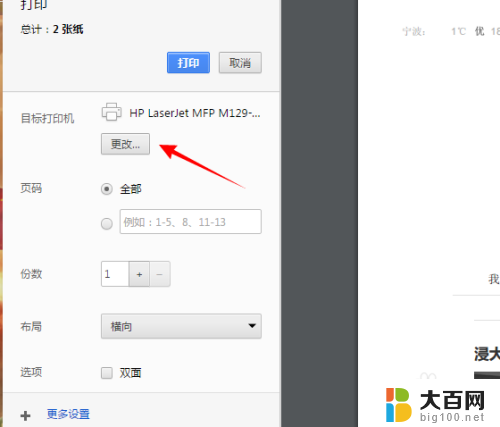
6.在近期选择过的打印机中点击【另存为PDF】
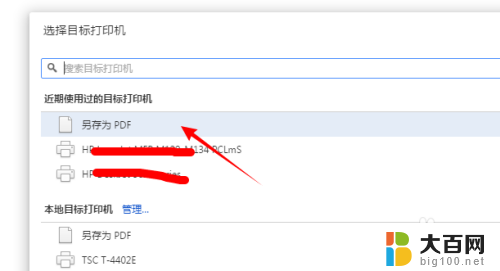
7.返回点击【保存】按钮,把PDF保存到电脑上即可。
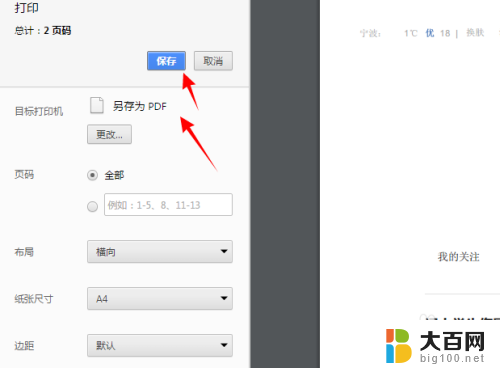
以上就是如何将打印机添加另存为PDF的全部内容,如果需要的话,用户可以根据以上步骤进行操作,希望这对大家有所帮助。
打印机怎么添加另存为pdf 打印另存为pdf文件的方法相关教程
- word文件怎么存为pdf 将Word文档另存为PDF格式
- 网页内容如何保存pdf 如何将网页另存为PDF文件
- 网页存储为pdf 如何用浏览器保存网页为PDF文件
- pdf一张打印四页怎么设置 PDF文件页面设置打印4页
- pdf打印店可以打印吗 使用打印机进行pdf文档双面打印的方法
- 惠普打印机怎么连续扫描一叠文件 惠普HP打印机扫描保存PDF文档
- 电脑怎么打开pdf文件然后打印 pdf文件怎么打印成纸质文档
- 怎么保存网页pdf 如何将网页下载为PDF文件
- pdf怎么横向打印出来 PDF文档如何调整页面为横向打印格式
- pdf水印怎么去掉背景水印 PDF文件水印去除方法
- 苹果进windows系统 Mac 双系统如何使用 Option 键切换
- win开机不显示桌面 电脑开机后黑屏无法显示桌面解决方法
- windows nginx自动启动 Windows环境下Nginx开机自启动实现方法
- winds自动更新关闭 笔记本电脑关闭自动更新方法
- 怎样把windows更新关闭 笔记本电脑如何关闭自动更新
- windows怎么把软件删干净 如何在笔记本上彻底删除软件
电脑教程推荐